Cara Instal Presta Shop di Localhost
Sebelum menginstall silahkan download saja di website resmi prestashop di sini . Dan pastikan juga server lokal anda sudah berjalan.
Sekarang kita mulai.
1. ekstrak prestashop yang ingin anda install di C:\xampp\htdocs
2. Jika sudah gunakan browser anda dan ketikkan http://localhost/prestashop pada address bar browser anda (perhatikan gambar dibawah ini).
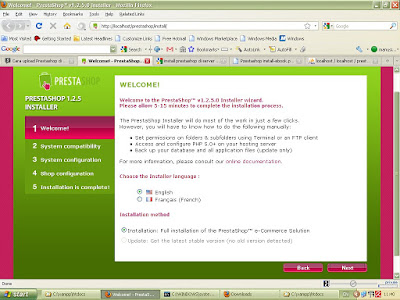
3. Kalau sudah pilih bahasa english aja deh biar mudahan klik next, kemudian muncul lagi page berikutnya seperti gambar dibawah ini.
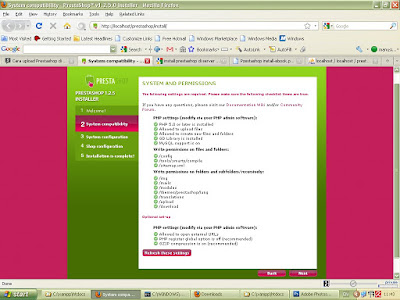
Klik next.
4. Muncul lagi page berikutnya, seperti pada gambar berikut ini.
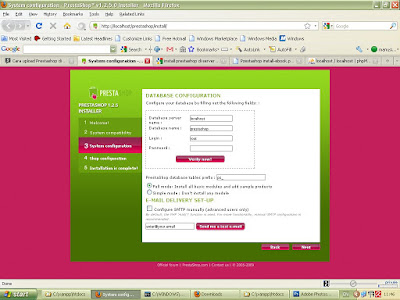
Nah pada langkah ini perhatikan, kita harus membuat database prestashop secara manual. pada address bar anda ketikkan : http://localhost/phpmyadmin. Lalu buat sebuah database baru dengan nama "prestashop". Lihat gambar dibawah ini.
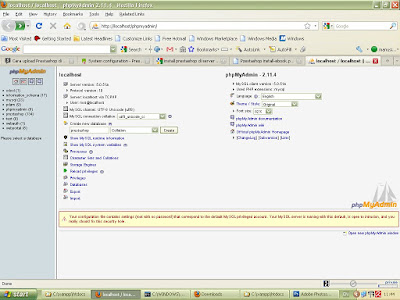
Jika sudah kembali ke halaman prestashop tadi sekarang klik tombol verify now. jika database terkoneksi dengan baik akan muncul pesan dibawah tombol verify now "DataBase Is Connected". Kemudian Klik Next. Lihat gambar dibawah ini.
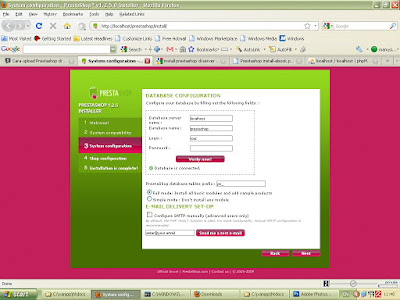
5.Langkah selanjutnya adalah konfigurasi dari website prestashop anda. Lebih jelas lihat gambar berikut ini.
Sekarang kita mulai.
1. ekstrak prestashop yang ingin anda install di C:\xampp\htdocs
2. Jika sudah gunakan browser anda dan ketikkan http://localhost/prestashop pada address bar browser anda (perhatikan gambar dibawah ini).
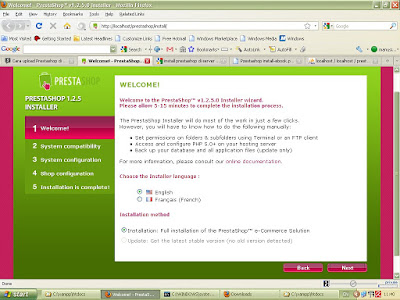
3. Kalau sudah pilih bahasa english aja deh biar mudahan klik next, kemudian muncul lagi page berikutnya seperti gambar dibawah ini.
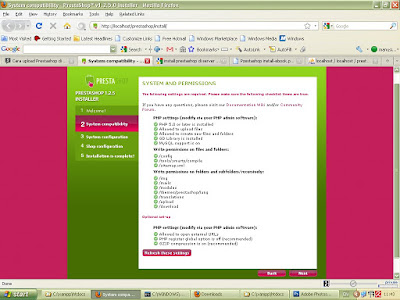
Klik next.
4. Muncul lagi page berikutnya, seperti pada gambar berikut ini.
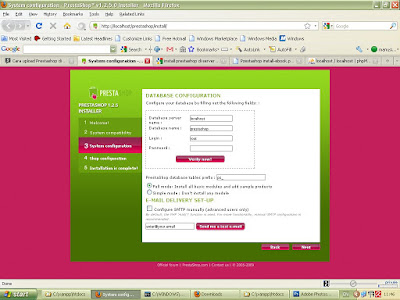
Nah pada langkah ini perhatikan, kita harus membuat database prestashop secara manual. pada address bar anda ketikkan : http://localhost/phpmyadmin. Lalu buat sebuah database baru dengan nama "prestashop". Lihat gambar dibawah ini.
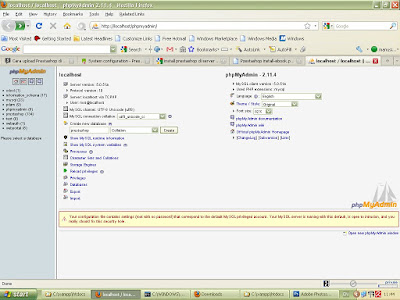
Jika sudah kembali ke halaman prestashop tadi sekarang klik tombol verify now. jika database terkoneksi dengan baik akan muncul pesan dibawah tombol verify now "DataBase Is Connected". Kemudian Klik Next. Lihat gambar dibawah ini.
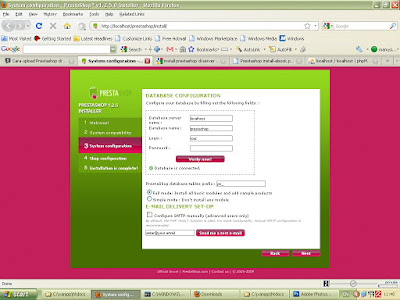
5.Langkah selanjutnya adalah konfigurasi dari website prestashop anda. Lebih jelas lihat gambar berikut ini.
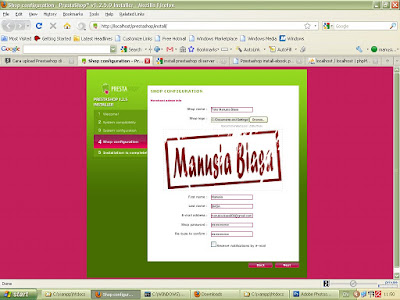
Isikan saja sesuai kebutuhan website kalian. Nah kalau sudah klik next.
6. ini adalah langkah terakhir penginstallan dan konfigurasi dari website prestashop kamu. disini kalian harus menghapus folder install yang ada diprestashop dan mengubah folder admin yang ada di prestashop menjadi apa aja asal namanya jangan admin. lebih jelas lihat gambar berikut.
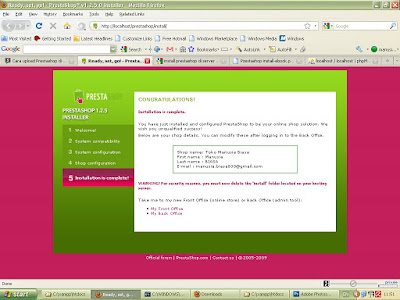
Nah untuk menghapus folder install masuk ke jendela explorer C:\xampp\htdocs\prestashop cari deh folder install terus delete. nah kalau mau mengubah folder adminya masuk aja ke jendel explorer C:\xampp\htdocs\prestashop terus cari folder admin klik kanan terus ubah menjadi apa aja asal jangan admin doank! Perlu untuk diperhatikan jika kalian tidak mengubah nama folder admin yang ada di C:\xampp\htdocs\prestashop tadi maka kalian tidak akan dapat masuk kedalam halaman admin kalian. yang muncul cuman pesan seperti dibawah ini.
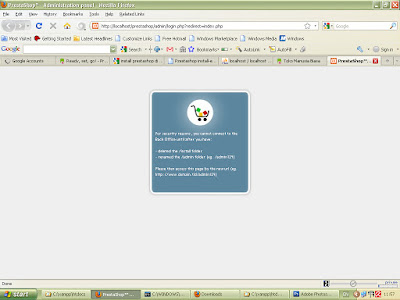
kalau sudah selesai.... kembali kebrowser lagi dihalaman tadi ada link menuju My front office dan my back office. My front office itu menuju ke halaman depan website prestashop yang kalian buat tadi sedangkan jika back office menuju kehalaman akhir.
Nah ini dia tampilan website prestashop yang saya buat.
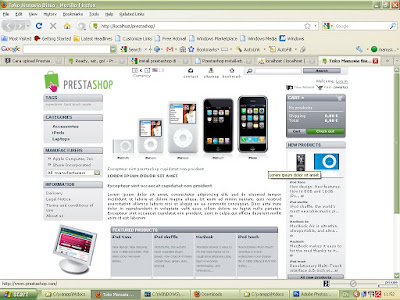
Silahkan di edit catalog-catalognya dengan catalog-catalog anda dengan login di http://localhost/prestashop/administration/login.php
Contoh : Toko Online yang sudah jadi www.aksesorishpku.co.cc




0 komentar — Skip ke Kotak Komentar
Posting Komentar — or Kembali ke Postingan